En Google Docs, puedes ajustar el formato de un párrafo utilizando las opciones disponibles en la barra de herramientas. Aquí hay algunas funciones comunes relacionadas con el formato de párrafo:
Alineación del texto:
- Selecciona el texto que deseas alinear.
- Utiliza los botones de alineación en la barra de herramientas. Puedes elegir entre alineación a la izquierda, centrada, justificada o a la derecha.
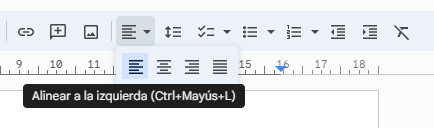
- También tienes disponible la opción desde el menú “Formato” > “Alinear y aplicar sangría”
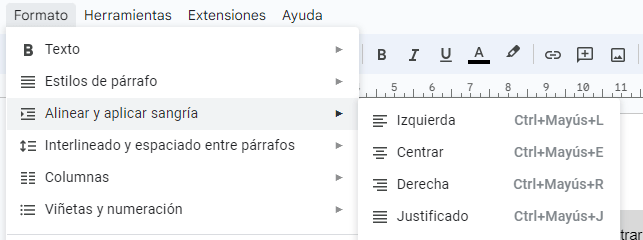
Sangrías:
- Para ajustar la sangría, selecciona el texto.
- Utiliza los botones de incremento y decremento de sangría en la barra de herramientas para ajustar la sangría de izquierda y derecha.
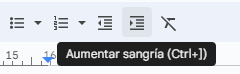
- También tienes disponible la opción desde el menú “Formato” > “Alinear y aplicar sangría”
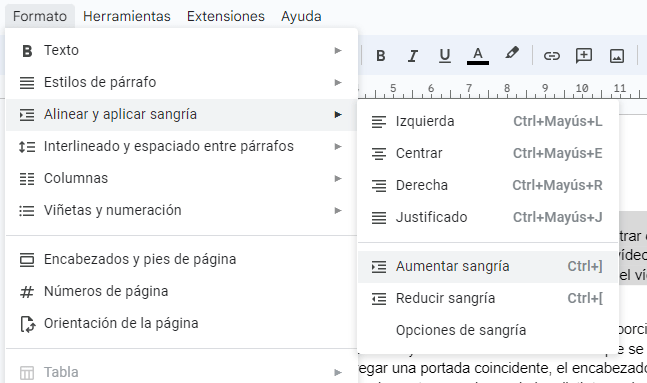
Espaciado entre líneas o Interlineado:
- Selecciona el texto.
- Utiliza el menú “Formato” y selecciona “Interlineado y espaciado entre párrafos” para ajustar el espaciado entre líneas.
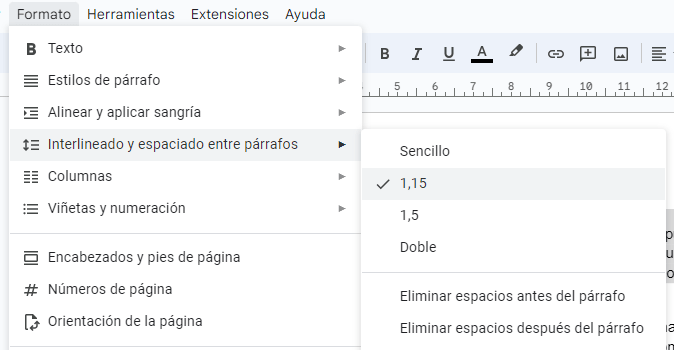
- También tienes disponible esta opción en la barra de herramientas
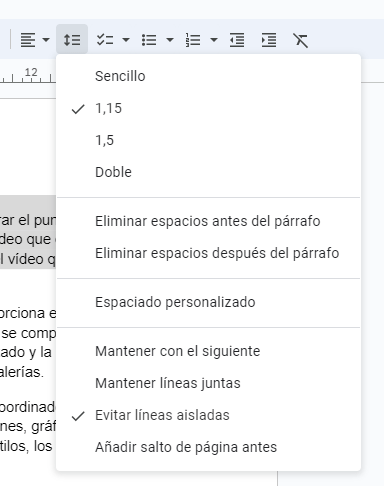
Espaciado antes y después de un párrafo:
- Coloca el cursor en el párrafo.
- Utiliza el menú “Formato” y selecciona “Interlineado y espaciado entre párrafos” para ajustar el espacio antes y después de un párrafo.
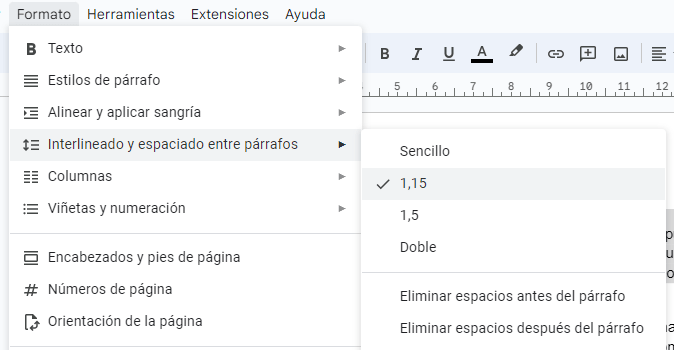
- También tienes disponible esta opción en la barra de herramientas
Numeración y viñetas:
- Selecciona la lista de elementos que deseas numerar o con viñetas.
- Utiliza los botones de numeración y viñetas en la barra de herramientas.
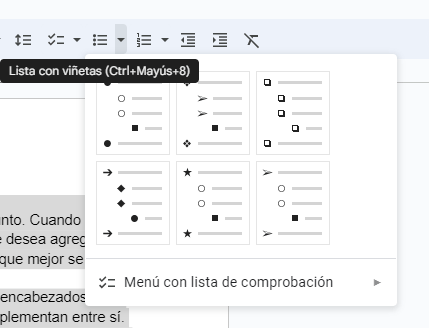

- También tienes disponible la opción desde el menú “Formato” > “Viñetas y numeración”
Estilos de párrafo:
- Puedes aplicar estilos de texto predefinidos para cambiar rápidamente el formato del texto. Estos están disponibles en la barra de herramientas y también en el menú “Formato”.
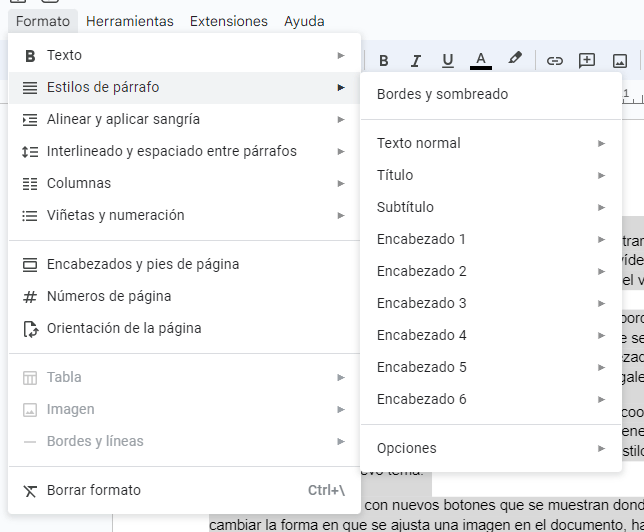
Bordes y sombreado:
- Puedes agregar bordes y sombreado a los párrafos seleccionados utilizando las opciones en el menú “Formato”.
Estas son solo algunas de las funciones de formato de párrafo básicas en Google Docs. La ubicación exacta de estas opciones puede variar según las actualizaciones de la interfaz de usuario, pero generalmente se encuentran en la barra de herramientas en la parte superior del documento o en los menús desplegables.

